Ensin siirry eteenpäin ja tartu ilmaiseen Office 2010 beetaversioon, jonka voimassaolo päättyy lokakuussa 2010. Jos olet asentanut Office 2007, keskustelemme tässä viestissä kahdesta kohdasta:
- Päivitä Office 2010: ksi ilman Office 2007: n korvaamista
- Päivitä täysin Office 2010: ksi
Ennen kuin aloitamme, huomaa, että kaikki Office-sovelluksetvoi olla rinnakkain toistensa kanssa paitsi Outlook ja SharePoint Workspace (aiemmin tunnettu nimellä Office Groove 2007). Molemmat nämä sovellukset eivät voi esiintyä samanaikaisesti aiempien versioiden kanssa, joten sinun on valittava yksi tietokoneellesi asennetun ohjelman versio. Tämä mainitaan Microsoft Office -kysymyksissä.
Päivitä Office 2010: ksi ilman Office 2007: n korvaamista
Voit päivittää Office 2010: ään ilmanOffice 2007: n korvaaminen, jos annat beta-version. Kuka tietää, että pidät tai ei pidä Office 2010: stä? Jos et pidä Office 2010: stä, voit poistaa sen vain ja jatkaa Office 2007: n käyttöä.
merkintä: Jos haluat päivittää pysyvästi Office 2010 -sovellukseen, ohita tämä osa ja siirry suoraan kohtaan Päivitä Office 2010 kokonaan.
Kun olet kirjoittanut sarja-avaimen ja hyväksynyt ehdot, napsauta pääikkunassa Mukauta.

Valitse seuraavassa vaiheessa Säilytä kaikki aiemmat versiot ja siirry Asennusasetukset-välilehteen.

Valitse nyt asennettavat Microsoft Office 2010 -sovellukset ja napsauta Asenna nyt -painiketta.
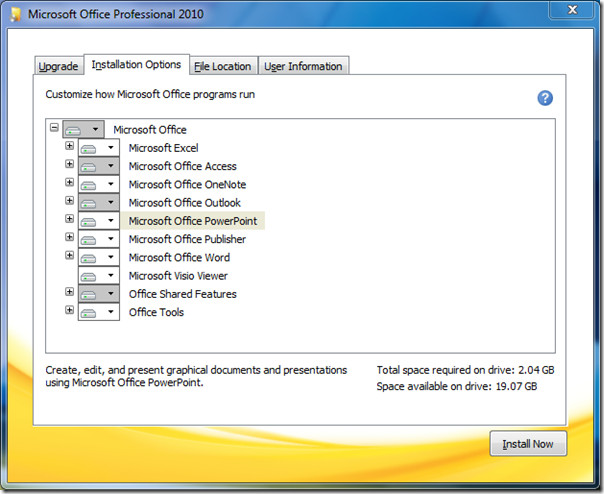
Päivitä täysin Office 2010: ksi
Tämä vaihe on niin helppo, että jopa 5 vuotta vanha voiselvittää se, mutta mainitsen sen joka tapauksessa. Kun näet asennuksen päänäytön, paina Päivitä-painiketta ja olet valmis. Tämä poistaa kaikki aiemmat Office 2007 -versiot ja korvata ne Office 2010: llä.
merkintä: Kun aiemmat Office 2007 -versiot poistetaan, asetuksia ei poisteta. Toisin sanoen, kun päivität Office 2010: ksi, kaikki asetukset ja tiedostot pysyvät ennallaan.
Bonusvinkki: Jos haluat pitää Word 2007: n yhdessä Wordin kanssa2010 ja korvaa kaikki muut Office 2007 -sovellukset Office 2010 -sovelluksilla. Napsauta sitten Mukauta ja valitse Poista vain seuraavat sovellukset, poista lopuksi Microsoft Office Wordin valinta ja napsauta Asenna nyt.
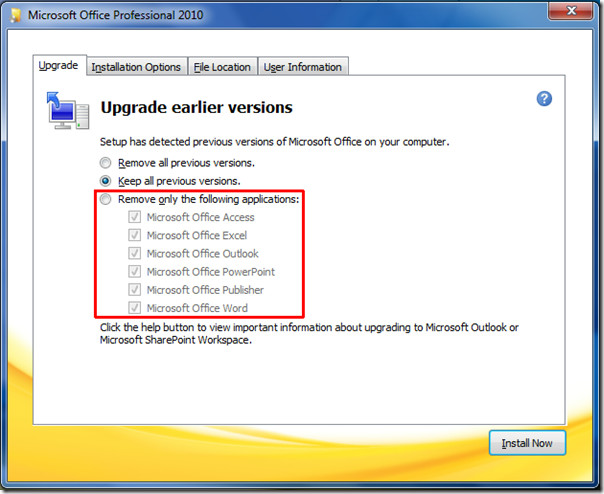
Voit myös siirtyä Asennusasetukset-välilehteen ja valita, mitkä sovellukset haluat asentaa.
Valitettavasti käyttäjät, jotka käyttävät Office 2003: ta taiAikaisemmissa versioissa on suoritettava Office 2010: n puhdas asennus. Voit aina varmuuskopioida tietosi ja tuoda ne Outlook 2010: ään, jotta kaikki asetukset ja tiedot eivät mene.













Kommentit